- Web için Excel ve uyumlu sürümlerde davet bağlantıları ve izinlerle ortak yazarlık.
- Tarihle klasik paylaşımlı kitap yöntemi, ancak çok sayıda sınırlamayla.
- Kontrolü değiştir, yazara, tarihe veya aralığa göre filtreleme ve çakışma çözümü.
- Paylaşımı durdurmanıza yardımcı olacak salt okunur seçenekler ve kılavuzlar.
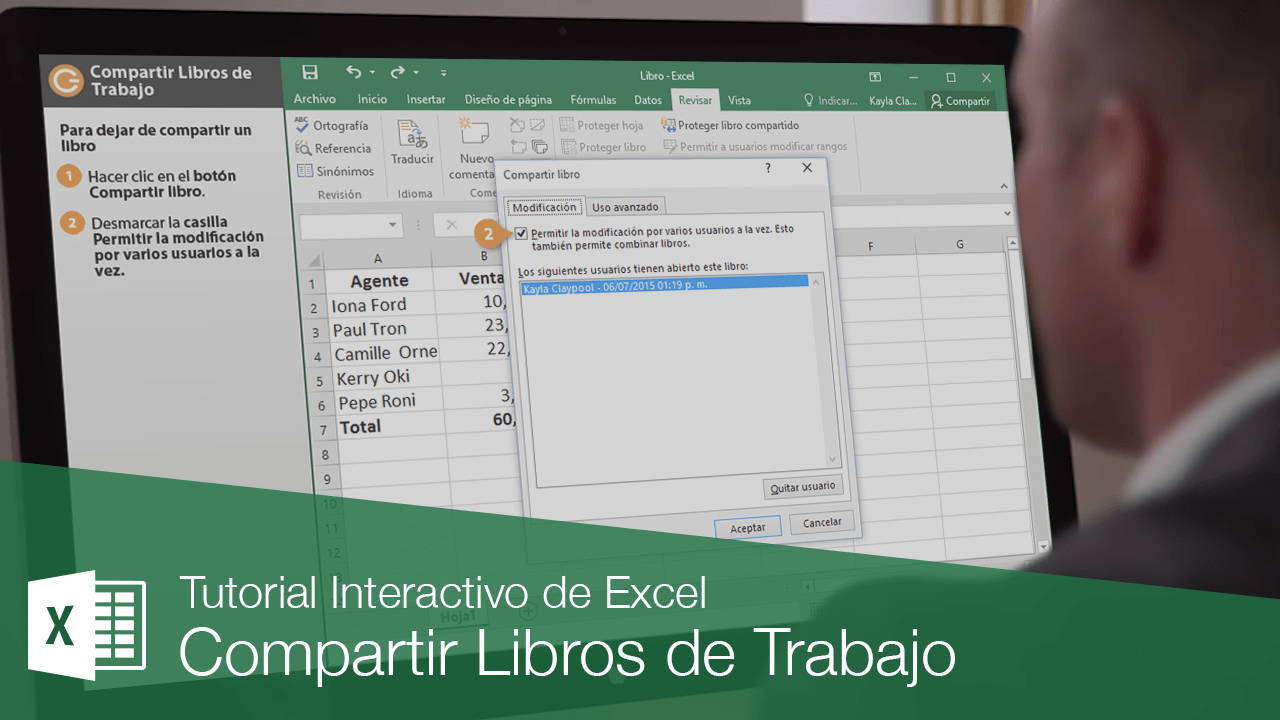
Bir Excel çalışma kitabını paylaşmak, yalnızca bir dosyayı e-postayla göndermek anlamına gelmez: bugün diğer kişileri davet etmenin farklı yolları vardır. aynı anda ortak düzenleme ve her işbirlikçinin neler yapabileceğini kontrol edin. Bu kılavuzda, hem modern seçenekleri hem de klasik paylaşımlı çalışma kitabı yöntemini kullanarak Excel'de çalışma kitaplarının nasıl kaydedileceğini, paylaşılacağını ve yönetileceğini, bunların sınırlarını ve Hileci senden hiçbir şey kaçmasın diye.
Ekiplerle veya müşterilerle çalışıyorsanız, Web için Excel'i ne zaman, eski paylaşımlı çalışma kitabı sistemini ne zaman kullanacağınızı bilmek isteyeceksiniz. Bu makale boyunca, hangi uygulamaların ortak yazarlığa izin verdiğini, kişileri bir bağlantı içeren e-postayla nasıl davet edeceğinizi ve salt okunur nasıl ayarlanır ve en önemlisi, geleneksel paylaşımlı kitaplarda hangi özelliklerin engellendiğini, böylece herhangi bir sürprizle karşılaşmayacağınızı.
Excel çalışma kitabını paylaşmanın yolları
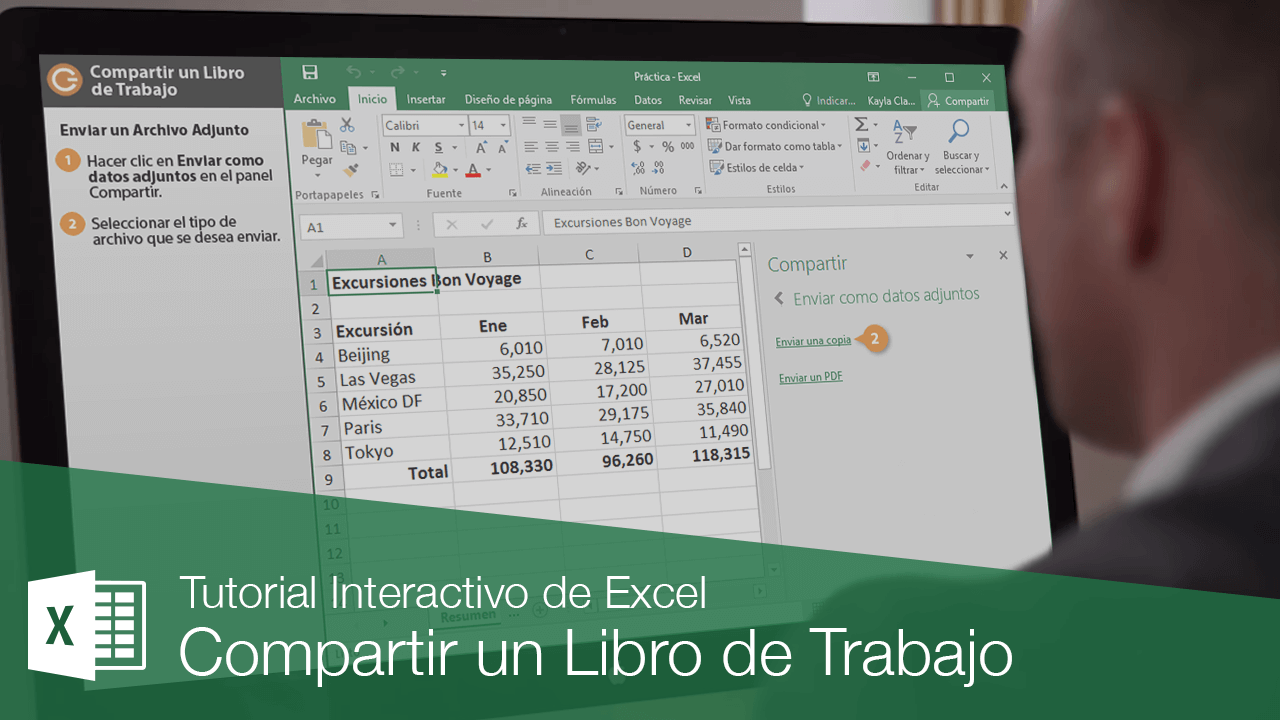
Excel for web'den paylaşım yaptığınızda, alıcılar dosyaya bağlantı içeren bir davet e-postası alırlar; dosyayı tarayıcılarında açmak için tıklamaları yeterlidir; dosya Excel for web aracılığıyla görüntülenir. Buradan, şunlar arasından seçim yapabilirler: Kitabı düzenle ve tarayıcıda mı yoksa masaüstü uygulamasında mı çalışmayı tercih ettiğinize bağlı olarak Tarayıcıda Düzenle veya Excel'de Düzenle seçeneklerini kullanın.
Gerçek zamanlı ortak yazarlık, birden fazla kişinin aynı çalışma kitabını aynı anda düzenlemesine olanak tanır. Bunun işe yaraması için tüm katılımcıların ortak yazarlığa uygun bir sürüme sahip olması gerekir: Excel için Android, Excel için iOS, Excel Mobile ve abonelik Microsoft 365Bu gereklilikleri karşılamayan kişiler, Tarayıcıda Düzenle'yi seçerek tarayıcıda düzenleme yapabilirler; böylece herkes engellenmeden katkıda bulunabilir.
Klasik (eski) paylaşımlı çalışma kitabı yönteminde, birden fazla kullanıcının düzenlemesine izin verme seçeneğini etkinleştirdikten sonra, Excel'in başlık çubuğundaki metni görüntüleyerek dosyayı paylaşımlı olarak işaretlediğini görürsünüz. Ancak, başkalarının erişip düzenleyebilmesi için çalışma kitabının erişilebilir bir konuma, örneğin bir web sitesine kaydedilmesi gerekir. paylaşılan ağ sürücüsü herkes görsün.
Faydalı bir ayrıntı: Klasik sistemle yeni paylaşım yaptıysanız, Excel sizden Tamam butonuyla onay isteyecektir; bunu yaptığınızda, paylaşılan durum kaydedildi ve etkinleştirildiKitabın merkezi bir çalışma alanı olarak işlev görmesi için tüm kullanıcılar için ortak bir yol tutun.
Seçimlerin ortak yazarlığı ve görünürlüğü
Siz ve ekibiniz birlikte çalıştığınızda, Excel her kişinin seçtiği aralığı farklı renklerde görüntüleyebilir. Bu durum, Microsoft 365 için Excel'i bir abonelikle, Excel for Web'i veya Android için Excel veya iOS için ExcelAyrıca, Microsoft 365 için renkli seçimlerin gerçek zamanlı olarak görünmesi için Otomatik Kaydetme özelliğinin etkinleştirilmesi gerekir.
Diğer seçenekleri görmüyorsanız, birkaç saniye bekleyin; bazen güncellemenin gelmesi biraz zaman alabilir. Hala görünmüyorlarsa, Microsoft 365 için Excel, Web için Excel, Android veya iOS kullandığınızdan emin olun. Excel Mobile ile Seçimler görüntülenmiyor, ancak diğer kişilerin değişiklikleri neredeyse anında yansıtılıyor. Excel'in önceki sürümlerinde bu eş zamanlı düzenlemeler kullanılamıyor ve siz de onların seçimlerini göremiyorsunuz.
Karma ortamlarda, tüm işbirlikçilerin uyumlu bir ortak yazılmış sürümü kullanmasını önermek en iyisidir. Bu şekilde, yalnızca renk seçimlerini değil, aynı zamanda tıkanıklıklardan kaçınacaksınız ve kaydederken gereksiz çakışmalar meydana geliyor.
Excel for web'de salt okunur olarak paylaşma
Başkalarının verilere dokunmadan çalışma kitabını açabilmesini istediğiniz zamanlar vardır. Excel for Web'de, kimsenin yanlışlıkla düzenlemesini önlemek için salt okunur erişimi ayarlayabilirsiniz. Bu ayar basittir ve izinleri çalışma kitabının içinden kontrol etmenizi sağlar. paylaşım paneli.
- Kitabınızda Dosya > Paylaş > Başkalarıyla paylaş'a gidin (veya sağ üst köşedeki Paylaş düğmesini kullanın).
- "Ad veya e-posta adresi girin" kutusuna alıcıların e-posta adreslerini girin; daha önce kullandıysanız, öneriler olarak görünebilirler. Her adresi yazdıktan sonra eklemek için Enter tuşuna basın.
- İzinleri kısıtlamak için bağlantı ayarlarına gidin ve düzenleme seçeneğinin işaretini kaldırın; artık bağlantıya sahip olan herkesin bağlantıyı görüntüleyebileceğini göreceksiniz. Salt okunur moduna ayarlamak için Uygula'ya tıklayın.
- Son olarak, bağlantıyı e-postayla göndermek için Gönder'i seçin. Excel for Web, seçtiğiniz alıcılara salt okunur erişimli e-postayı oluşturacaktır.
Bu yaklaşımla, verilerinizi değişikliklerden korurken birden fazla kişiye anında erişim sağlayabilirsiniz; görüntülemek istediğiniz ancak değiştirmek istemediğiniz raporlar için idealdir. dosyaları çoğaltmadan ve ana versiyonun kontrolünü kaybetmeyin.
Klasik paylaşımlı kitap yöntemi: aktivasyon ve iş akışı
Eski bir sistem olsa da, geleneksel paylaşımlı çalışma kitabını kullanmak hâlâ mümkün. İnceleme sekmesinden ilgili komutu kullanarak ve birden fazla kullanıcının aynı anda düzenlemesine izin veren kutuyu işaretleyerek etkinleştirebilirsiniz. Kabul ettikten sonra, Excel dosyayı kaydetmenizi ve işaretlemenizi isteyecektir. paylaşılan.
Bu yöntemde, tüm kullanıcıların tutarlı erişime sahip olması için çalışma kitabını bir web sunucusuna değil, paylaşılan bir ağ klasörüne kaydetmeniz önerilir. Paylaşılan çalışma kitabı oluşturulduğunda, Excel, düzenleyen kullanıcının adı gibi ayrıntılarla birlikte bir değişiklik geçmişi kaydetmeye başlar. tarih ve saat ve değiştirilen verilerin tam olarak ne olduğunu. Bu kayıt, olanları denetlemeyi ve karar vermeyi kolaylaştırır.
Yazar, değişikliklerin geçmişte saklanacağı aralığı tanımlayabilir. Varsayılan olarak 30 gün saklanır, ancak ihtiyaçlara bağlı olarak daha uzun veya daha kısa süre saklanacak şekilde ayarlanabilir. Bu, dosya boyutunun aşırı büyümesini önler ve orta vadede izlemeyi yönetilebilir tutar. performanstan ödün vermeden.
Klasik sistemin bir diğer özelliği de, değişiklikleri kaydederken güncelleyebilme özelliğidir: Çalışma kitabını kaydettiğinizde, diğer kullanıcıların son kaydetmeden bu yana yaptığı tüm değişiklikler kaydedilir. İsterseniz, otomatik güncellemeler Kendi kaydınıza bağlı kalmadan ilerlemeyi görmek için belirli aralıklarla.
Kimin içeride olduğunu yönetme ve değişiklikleri izleme
İnceleme sekmesinde, çalışma kitabını şu anda açık olan kişilerin listesini görebilirsiniz. "Aşağıdaki kullanıcılar bu çalışma kitabını açık tutuyor" bölümü, her an kimlerin düzenleme yaptığını göstererek çalışmalarınızı koordine etmenize yardımcı olur. Kritik bir değişiklik uygulamak için birinin ayrılması gerekiyorsa, bunu tek bakışta kontrol edebilirsiniz. varsayımlar olmadan.
İncelemeleri denetlemek için klasik Kontrolü değiştir Bu, temel araçtır. Excel, her kaydettiğinizde ayrıntıları kaydeder. Bunları nasıl görüntüleyeceğinizi seçebilirsiniz: görsel inceleme için sayfanın kendisinde vurgulanmış olarak veya tüm girişlerin düzenlendiği, raporlar ve resmi kararlar için kullanışlı bir Geçmiş sayfasında.
Geçmiş görünümünüzü daraltmak isterseniz, seçenekler tarihe (örneğin, belirli bir tarihten başlayarak), belirli bir yazara veya belirli bir hücre aralığına göre filtreleme yapmanıza olanak tanır. Bu sayede, ister bir veri bloğunu doğruluyor olun, yalnızca ilgili olana odaklanabilirsiniz. veya bir kullanıcının çalışmasını incelemek için özellikle.
Geçmişin var olabilmesi için, düzenleme sırasında değişiklik izlemenin etkinleştirilmesi gerektiğini unutmayın. Etkinleştirilmezse, geçmiş düzenlemelerin kaydına erişilemez. Bu ayarı etkinleştirin İzlenebilirliği sağlamak için yoğun bir işbirliği dönemine başlamadan önce.
Geçmiş ve saklama süresi
Değişiklik geçmişi yalnızca belirtilen süre boyunca saklanır. Varsayılan olarak 30 gündür. Değişiklik İzleme alanından bu aralığı artırabilir veya azaltabilirsiniz. Böylece kaç gün saklanacağını belirleyebilirsiniz. Excel, bu sınırdan daha eski değişiklikleri günlükten kalıcı olarak sildiği için uygun bir sayı belirlemek önemlidir. onları kurtarma imkânı olmadan.
Eğer periyodu değiştirecekseniz, bunu özellikle takım farkında olduğunda yapın. denetimler veya belirli bir süre boyunca iz tutmayı gerektiren dahili gereksinimler. Çok düşük bir değer, daha sonra sorgulamanız gereken olayları dışarıda bırakabilir; çok yüksek bir değer ise dosyayı şişirerek performansı etkileyebilir.
Kaydederken çakışmaları çözme
İki kişi aynı hücreyi düzenleyip kaydettiğinde çakışmalar ortaya çıkabilir. Bu durumda Excel, kullanıcılardan birine hangi sürümün korunacağına karar vermesi için bir Çakışma Çözümü iletişim kutusu görüntüler. Düzenleme yapan herkes eşit seçme yetkisine sahiptir ve kaydeden son kişi genellikle çözüm bildirimini alan kişidir. değişiklikleri karşılaştırarak.
Bu pencerede, mevcut değişikliğinizi (Benimkini kabul et) veya başkasınınkini (Başkalarını kabul et) tutabilir ve çakışmaları tek tek inceleyebilirsiniz. İsterseniz, genel seçenekler de mevcuttur. Benimkilerin hepsini kabul et veya Diğerlerinin hepsini kabul et, bir grup tutarsızlığı hızlı bir şekilde kapatmanız gerektiğinde çok kullanışlıdır.
Çakışmalar kutusunu görmek istemiyorsanız ve kaydedilen değişikliklerin her zaman geçerli olmasını istiyorsanız, gelişmiş paylaşılan çalışma kitabı ayarlarında ilgili tercihi etkinleştirerek bu uyarıyı devre dışı bırakabilirsiniz. Ayrıca, alınan kararlar, Eylem Türü ve Kaybedilen Eylem gibi sütunların bulunduğu Geçmiş sayfasına yansıtılır ve burada hangi girişlerin saklandığını ve hangilerinin saklanmadığını görebilirsiniz. referanslarıyla birlikte.
Paylaşımlı kitap yönteminin sınırlamaları
Geleneksel paylaşımlı kitap sistemi eski bir çözümdür ve bu nedenle birçok kısıtlamaKullanırken bazı özellikler kullanılamaz hale gelir. Herhangi bir sürprizle karşılaşmamak için, çalışma kitabı paylaşılırken engellenen desteklenmeyen öğelerin ve eylemlerin tam listesini aşağıda bulabilirsiniz.
Klasik paylaşımlı çalışma kitaplarında desteklenmeyen öğeler (aktifken oluşturulamaz veya değiştirilemez):
- Tablo oluşturmak veya eklemek mümkün değildir.
- Koşullu biçimlendirmeler eklenemez veya değiştirilemez.
- Veri doğrulaması eklenemez veya değiştirilemez.
- Grafikler ve PivotChart raporları oluşturulamaz veya değiştirilemez.
- Resim veya diğer gömülü nesneleri ekleyemez veya değiştiremezsiniz.
- Köprü metinleri eklenemez veya düzenlenemez.
- Senaryolar oluşturulamaz, değiştirilemez veya görüntülenemez.
- Otomatik ara toplamlar eklenemez.
- Veri tabloları oluşturulamıyor.
- PivotTable raporları oluşturulamaz veya değiştirilemez.
- Veri segmentasyonu oluşturulamıyor veya uygulanamıyor.
- Kıvılcım çizgileri oluşturulamaz veya değiştirilemez.
- İletişim kutusu sayfalarını ekleyemez veya değiştiremezsiniz. Microsoft Excel 4.
- Konuya yorum eklenemez.
Kabul edilmeyen eylemler Kitap paylaşılırken:
- Hücre blokları eklenemez veya silinemez.
- E-tablolar silinemez.
- Hücreleri birleştiremez veya birleştirilmiş hücreleri bölemezsiniz.
- Biçime göre sıralama veya filtreleme yapamazsınız.
- Çizim araçları kullanılamaz.
- Şifreler atanamaz, değiştirilemez veya kaldırılamaz.
- Sayfaları veya kitabı koruyamaz veya korumasını kaldıramazsınız.
- Veriler gruplandırılamaz veya şemalaştırılamaz.
- Makrolar yazılamaz, kaydedilemez, değiştirilemez, görüntülenemez veya atanamaz.
- Dizi formülleri değiştirilemez veya silinemez.
- XML eşlemeleri eklenemez, yeniden adlandırılamaz veya kaldırılamaz.
- Hücreler XML öğelerine atanamaz.
- XML Kaynağı panelini, XML araç çubuğunu veya komutlar Veri menüsü XML.
- Yeni kayıtlar eklemek için veri formunu kullanamazsınız.
- Konulu yorumlar düzenlenemez veya silinemez.
Gördüğünüz gibi, bu kısıtlamalar tablolar, grafikler, doğrulama ve koruma gibi temel unsurları etkiliyor. Bu nedenle, bu özelliklerle çalışmanız gerekiyorsa, bu kısıtlamaların geçerli olmadığı durumlarda paylaşmadan veya modern ortak yazarlık yöntemlerini değerlendirmeden önce bunları hazırlamanız iyi bir fikirdir. senaryoya bağlı olarak.
Bir kitabı paylaşmayı bırakın
Normal bir çalışma kitabına dönmeniz gerekirse, paylaşım durumunu devre dışı bırakabilirsiniz. Paylaşımı durdurduğunuzda, ilişkili değişiklik geçmişinin silineceğini unutmayın. Geçmişi saklamak istiyorsanız, devam etmeden önce Geçmiş sayfasını yazdırın veya başka bir çalışma kitabına kopyalayın. izlenebilirliği kaybetmemek için.
İşbirlikçilere bildirimde bulunun Dosyayı kaydedip kapatmak için; aksi takdirde kaydedilmemiş çalışmalarını kaybederler. Çalışma kitabı açık olan kullanıcılar listesinde yalnızca sizin göründüğünüzden emin olun. Ardından, İnceleme sekmesinde Çalışma Kitabını Paylaş seçeneğini açın, "Birden fazla kullanıcının aynı anda düzenlemesine izin ver" seçeneğinin işaretini kaldırın ve kabul edin. Denetim gri görünüyorsa, değişikliği yapmak için sayfanın veya çalışma kitabının korumasını kaldırmanız gerekir.
Bazı uygulamalarda çok basit bir işlem sırası göreceksiniz: İnceleme sekmesinden Çalışma Kitabını Paylaş düğmesini seçin, Eşzamanlı düzenlemeye izin ver kutusunun işaretini kaldırın, Tamam'a tıklayın ve Excel sorduğunda Evet ile onaylayın. Bu, çalışma kitabını özel moda döndürecek ve başlık çubuğu etiketi kaybolacaktır.
Özel görünümler ve açık tercihler
Bir çalışma kitabı klasik yöntem kullanılarak paylaşıldığında, Excel her kullanıcı için özelleştirilmiş bir görünüm kaydeder. Bu görünüm, açıldığında hangi sayfanın görüntüleneceğini, yakınlaştırma düzeyini, uygulanan filtreleri ve yazdırma ayarlarını içerebilir. Varsayılan olarak filtreler ve yazdırma korunur, ancak orijinal ayarları kullanmayı tercih ettiğinizi de belirtebilirsiniz. ihtiyaçlarınıza göre.
Bu ayrıntı, her kişinin diğerlerini etkilemeden kendi görünümüne sahip olabilmesi sayesinde ekip çalışması deneyimini iyileştirir. Dosyayı her açtığınızda yakınlaştırmanız veya belirli bir sayfayı seçmeniz gerekirse, Excel bunu hatırlayacaktır. tercihiniz bu sistemle paylaşıldığı sürece.
Konumlar ve erişilebilir kaydetme
Yöntem ne olursa olsun, çalışma kitabını tüm katılımcıların erişebileceği bir konuma kaydetmek önemlidir. Klasik yöntem için önerilen, paylaşılan bir ağ klasörüdür. Modern ortak yazarlık senaryolarında, çalışma kitabını tarayıcıda açıp Explorer'da Düzenle veya Excel'de Düzenle'yi seçmek, sorunları azaltır ve herkes için işleri kolaylaştırır. sorunsuz girin.
E-posta ile davet ettiğinizde, alıcılar bağlantı içeren bir mesaj görür ve dosyayı Excel for Web kullanarak görüntüleyerek web tarayıcısında açabilirler. Masaüstünü tercih ederlerse Çalışma Kitabını Düzenle'yi ve ardından Excel'de Düzenle'yi seçerler; tarayıcıda kalırlarsa Tarayıcıda Düzenle'yi seçerler. esneklik İşbirliğinden ödün vermeden akışı her kullanıcıya ve cihaza uyarlamanıza olanak tanır.
Son olarak, abonelik sürümlerinde Otomatik Kaydetme özelliğini etkinleştirmeyi unutmayın; böylece ortak yazma sorunsuz bir şekilde gerçekleşir ve seçimler uygun durumlarda renkli olarak güncellenir. Herhangi bir noktada seçimlerin görünmediğini fark ederseniz, desteklenen sürümlerden biriyle çalıştığınızdan emin olun ve sisteme birkaç saniye verin. çünkü senkronizasyon zaman alabilir bir an.
Excel'de iş birliğini iyi yönetmenin anahtarı, her proje için doğru modu seçmek ve geleneksel yöntemin sınırlamalarını anlamaktır. Kontrollü izinlere sahip bağlantı davetleri, uyumlu sürümlerde ortak yazarlık ve çakışma izleme ve çözüm araçları sayesinde güvenli paylaşım için tüm araçlara sahipsiniz. kontrolü kaybetmeden ve kitabınızın tam da ihtiyaç duyduğunuz gibi olmasını sağlıyoruz.
Genel olarak bayt ve teknoloji dünyası hakkında tutkulu bir yazar. Bilgilerimi yazarak paylaşmayı seviyorum ve bu blogda da bunu yapacağım; size gadget'lar, yazılım, donanım, teknolojik trendler ve daha fazlasıyla ilgili en ilginç şeyleri göstereceğim. Amacım dijital dünyada basit ve eğlenceli bir şekilde gezinmenize yardımcı olmaktır.
